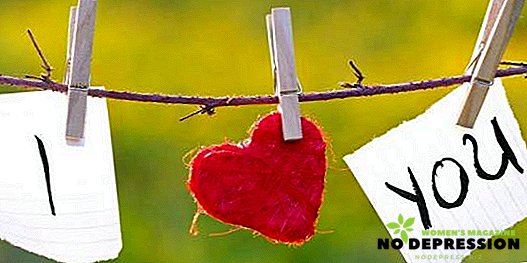Alle PCs, Laptops oder sonstigen Geräte, die Zugang zum Internet haben, müssen vor möglichen Viren geschützt werden. Daher installieren viele Benutzer zusammen mit dem Betriebssystem Antivirus, um Probleme zu vermeiden.

Es gibt jedoch Situationen, in denen das Antivirusprogramm deaktiviert werden muss, z. B. wenn Sie ein bestimmtes Programm installieren müssen und das laufende Antivirusprogramm dies verhindert. Die Methoden zum Deaktivieren des Antiviren-Dienstprogramms hängen davon ab, welches Betriebssystem und welches Antivirus-Programm auf dem Computer installiert ist.
Optionen zum Herunterfahren
Derzeit gelten Avast, Makafi und Kaspersky als die häufigsten Antivirenprogramme für PCs und Laptops, die auf Betriebssystemen wie Windows 7 und Windows 10 installiert werden können. Außerdem sollte berücksichtigt werden, dass der Abschaltalgorithmus für jedes Programm unterschiedlich ist.
Fahren Sie Avast herunter
Dieses antivirale Programm ist kostenlos und daher unter den Benutzern von Personalcomputern weit verbreitet. Darüber hinaus zeichnet sich dieses Dienstprogramm durch Zuverlässigkeit und Benutzerfreundlichkeit aus, die mit vielen kostenpflichtigen Versionen von Sicherheitssoftware verglichen werden können.
Ein solches Dienstprogramm wird häufig unter Windows 7 und 10 verwendet. Das Deaktivieren dieses Dienstprogramms hängt nicht vom verwendeten Betriebssystem ab.
Um dieses Programm vollständig auf dem Computer zu deaktivieren, müssen Sie die folgenden Schritte ausführen:
- Gehen Sie zum Task-Manager. Klicken Sie dazu auf die Schaltfläche "Start".

- Gehen Sie zu "Dienste" und wählen Sie die Zeile "Avast Antivirus" aus.
- Klicken Sie in dieser Zeile mit der rechten Maustaste und dann mit der linken Maustaste - in der Zeile "Arbeit stoppen".

Außerdem fordert das Programm eine Bestätigung der durchzuführenden Aktion an. Danach stoppt das Modul seine Arbeit.
Trennen Sie McAfee
Die Funktion von McAfee besteht darin, dass dieses Dienstprogramm zusammen mit anderen Programmen auf einem PC angezeigt wird. Diese Antiviren-Software wird möglicherweise nach der Installation eines nicht lizenzierten Windows-Betriebssystems, Flash Player oder PDF Reader angezeigt.
Um diese Version auf Ihrem Computer zu deaktivieren, müssen Sie Folgendes tun:
- Suchen Sie das Antivirus-Symbol im Startmenü oder verwenden Sie die Suche. Öffnen Sie dann das ausgewählte Programm.
- Als nächstes müssen Sie auf die Registerkarte "Schutz vor Viren" gehen.

- Wählen Sie den Abschnitt "Echtzeit prüfen" und deaktivieren Sie die vorgeschlagene Funktion. Dadurch wird ein zusätzliches Fenster geöffnet, in dem Sie die Zeit auswählen müssen, für die der Schutz deaktiviert ist.
- Bestätigen Sie die Richtigkeit der durchgeführten Aktionen, indem Sie auf die Schaltfläche "Fertig stellen" klicken. Danach sollte im Hauptfenster ein Ausrufezeichen erscheinen, das den Benutzer vor möglichen Gefahren warnt.
- Als Nächstes müssen Sie den Abschnitt "Zeitgesteuerte Prüfung" aufrufen und diese Funktion deaktivieren.

- Der nächste Schritt ist das Öffnen eines neuen Fensters mit dem Namen "Internet-Schutz". Anschließend müssen Sie auf die Registerkarte "Firewall" gehen und die Funktion deaktivieren.
- Als letzten Schritt gehen Sie zum Abschnitt Anti-Spam, wo Sie auch den Schutz deaktivieren müssen.
Vollständige Deaktivierung von Kaspersky
Die Deaktivierung solcher Antivirenprogramme unter Windows 7 erfolgt mit der universellen Methode, bei der die Verwaltungsprozedur verwendet wird, die sich in der Systemsteuerung befindet. Hier werden die notwendigen Einstellungen ausgewählt, der Übergang in das Servicemenü und dann in den Startbereich erfolgt.
Nachdem Sie diese Aktion ausgeführt haben, müssen Sie alle Kontrollkästchen entfernen, die sich gegenüber den Diensten befinden, die die Abkürzung für Kaspersky Anti-Virus haben.
Dann müssen Sie Ihre Aktionen bestätigen. Bewegen Sie den Mauszeiger über das Popup-Fenster "Ok" und klicken Sie mit der rechten Maustaste darauf.
Schließlich fordert das Betriebssystem Sie zum Neustart auf. Danach wird der Schutz vollständig deaktiviert.

Es gibt eine andere Möglichkeit, den Schutz zu deaktivieren, indem Sie sich beim Sicherheitssystem anmelden. In der Regel sind hier die Parameter zuständig, die den Status des PCs überprüfen. Nach dem Anmelden müssen Sie nur die gewünschte Installation auswählen und deaktivieren.
Deaktivieren Sie den Schutz unter Windows 10
Unabhängig davon, welche Version des Schutzes auf Ihrem Computer installiert ist, ist sie unter Windows 10 wie folgt deaktiviert:
- durch das Startmenü, um zur Systemsteuerung zu gelangen;
- Suchen Sie den Abschnitt "Administration" und klicken Sie mit der linken Maustaste darauf.
- Wählen Sie dann den Punkt "Systemkonfiguration". Ab diesem Moment beginnt das direkte Herunterfahren des Sicherheitsprogramms.
- Suchen Sie im angezeigten Fenster nach den installierten Antivirus- und Sau-Kontrollkästchen neben den Registerkarten "Dienste" und "Start".

- Klicken Sie auf das Popup-Fenster "Übernehmen" und lassen Sie das Betriebssystem neu starten. Danach arbeitet das Gerät mit deaktiviertem Schutz.
Vorübergehende Deaktivierung
Abhängig vom Antivirus erfolgt die vorübergehende Deaktivierung auf folgende Weise.
Doktor Web
Für Dr. Web ist der vorübergehende Ausfall wie folgt:
- Gehen Sie zum Menü "Start", wählen Sie das Symbol mit dem Namen des Antivirus-Programms aus und klicken Sie mit der linken Maustaste darauf.
- In dem erscheinenden Fenster wird eine Sperre angezeigt, auf die Sie klicken müssen, um das Programm zu entsperren. Anschließend können Sie verschiedene Aktionen ausführen
- Als Nächstes wird das Antivirus-Menü geöffnet, in dem Sie den Abschnitt "Schutzelemente" auswählen und alle aktiven Komponenten deaktivieren müssen. In diesem Fall muss der Zeitraum ausgewählt werden, für den der Virenschutz deaktiviert wird.
- Dann müssen Sie auf das Schloss klicken, um dieses Menü zu schließen.

Der Schutz wird unabhängig von der angegebenen Zeit aktiviert, wenn er deaktiviert wird. Wenn Sie die Computersicherheit vor einem bestimmten Zeitraum aktivieren müssen, müssen Sie alle oben genannten Schritte ausführen. Sie sollten die Komponenten jedoch nicht ausschalten, sondern einschalten.
Avast
Um avast für eine bestimmte Zeit zu deaktivieren, müssen Sie:
- Suchen Sie im Startmenü eine Datei mit dem Namen "Avast".
- Wählen Sie dann den Abschnitt "System Management" aus.
- Geben Sie im sich öffnenden Fenster die Uhrzeit an, für die Sie den Schutz deaktivieren möchten. Gleichzeitig müssen Sie wissen, dass für die Installation von Software empfohlen wird, das Antivirusprogramm für eine Stunde zu deaktivieren (um das Betriebssystem zu konfigurieren), bevor Sie den Computer neu starten. Wenn der Benutzer jedoch zwei oder mehr Aktionen ausführt, ist das Antivirusprogramm am besten vollständig deaktiviert.
- Nachdem die Abschaltzeit eingestellt wurde, müssen Sie die Aktion mit der Schaltfläche "Fertig stellen" bestätigen.
Was droht, Antivirus zu deaktivieren
Ein Personal Computer oder ein anderes Gerät, auf dem das Betriebssystem ausgeführt wird, ist ständig Malware ausgesetzt. Wenn Sie Antivirus deaktivieren, steigt die Wahrscheinlichkeit von Virenangriffen auf das Betriebssystem.
Viren wiederum können das Gerät blockieren, verschiedene Dateien löschen und das Betriebssystem irreparabel schädigen. Das heißt, nach solchen Angriffen ist ein einzelner Computer oder ein gesamtes Computernetzwerk möglicherweise nicht für die Verwendung geeignet.